Photoshop作为我们最常用的图像处理软件,里面有许多功能可以帮助用户制作出美观的图像,今天小编为大家介绍的是一款可以应用在Photoshop中的插件工具,它就是Coolorus,这款插件具备了色环配色的功能,能够为用户提供丰富的配色方案,从而让图像处理变得更加方便快捷。
1. 左上角大圆 代表当前选择的颜色 即前景色
2. 左上角大圆右边小圆 代表背景色
3. 左上角大圆下方的黑白 点击它可以恢复默认的黑白前后景色
4. 左上角大圆右上方箭头 点击它可以让前后景色对调
5. 左下角上圆 用圆形取色器
6. 左下角下圆 用方形取色器(和PS默认的取色器一样)
7. 中间大圆环 是一条360度的色相轮
8. 中间三角 往上移是加亮度 往下移是减亮度 往右移则是增加饱和度(左边则是降低饱和度)
9. 中间上方以及右上方有六个圆形按钮 代表六种取色模式
第一种是单色取色方式 另五种都是两种或两种以上颜色的取色方式(配色方式)
第二种是对比色取色方式(颜色间的跨度180度 不可调节) 中间大圆环上出现两个取色点
先点击其中一个 再从三角形里调整亮度/饱和度
可用于对比色配色方式(如黄对蓝 红对青等)
第三种是三分色取色方式(颜色间的跨度是90-175度 可以调节跨度)
可用于近似色配色和类比色配色(如红配蓝绿 红配青蓝等)
第四种是四分色(颜色间的跨度是从5-90度 可调节)主吸色对比两个点 辅助吸色对比两个点
可用于四分色或类比色(如红青绿紫 红黄青蓝等)
第五种是三分色(颜色间的跨度也只有5-90度 可调节)
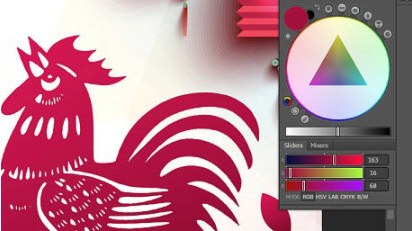
Win Photopshop CC 2014/CC2015/CC2015.5/CC2017/2018/2019/2020/2021/2022

安装install_coolorus_2_win.exe,安装过程中如果有什么弹窗提示,点击是即可
运行下Add Keys.reg
完成后打开PS,在顶部菜单,编辑/首选项/增效工具,不要勾选 允许扩展连接到Internet”,运行下插件,退出PS
拷贝Coolorus 2到C:\用户\你的用户名\AppData\Roaming,替换即可,可以直接在文件夹地址栏输入 %appdata% 回车即可直达
软件作为一款应用在PS中的插件,可以帮助用户对图片进行配色处理,操作起来很简单,让用户直观地选择所需配色,兼容性很好,支持多个版本的Photoshop软件,让作图效率更高。
上文就是小编为您带来的Coolorus了,更多精彩软件请多多关注软件站。
 下载
下载
Flaming 2.41MB / 小编简评:想要在Photoshop中获得更多漂亮的滤镜用来美化自己的
小编简评:想要在Photoshop中获得更多漂亮的滤镜用来美化自己的
 下载
下载
智联创想影楼套版软件 8.87MB / 小编简评:智联套版软件是影楼专用设计软件,是一款影楼后期批量设
小编简评:智联套版软件是影楼专用设计软件,是一款影楼后期批量设
 下载
下载
Bigjpg图片放大器 70.49MB / 小编简评:Bigjpg图片放大器它能够做到图片放大后不失真不会模糊
小编简评:Bigjpg图片放大器它能够做到图片放大后不失真不会模糊
 下载
下载
uu云验证码识别软件 2.86MB / 小编简评:UU云验证码识别软件是一款由UU云自主开发的,能自动识别
小编简评:UU云验证码识别软件是一款由UU云自主开发的,能自动识别
 下载
下载
唯爱屏幕取色精灵 700.14KB / 小编简评:唯爱屏幕取色精灵是一款可以快速获取电脑屏幕色值的取
小编简评:唯爱屏幕取色精灵是一款可以快速获取电脑屏幕色值的取
 下载
下载
Drawing 26.04KB / 小编简评:Drawing Linux(简单画图工具)是一款实用的Linux系统上
小编简评:Drawing Linux(简单画图工具)是一款实用的Linux系统上
CopyRight © 2020-2025 www.pzqsw.com All Right Reser 奇石软件园沪ICP备2023014488号 免责申明
声明: 本站所有手机app软件和文章来自互联网 如有异议 请与本站联系删除 本站为非赢利性网站 不接受任何赞助和广告网站地图